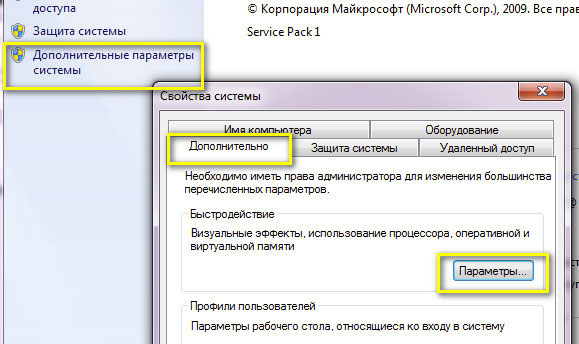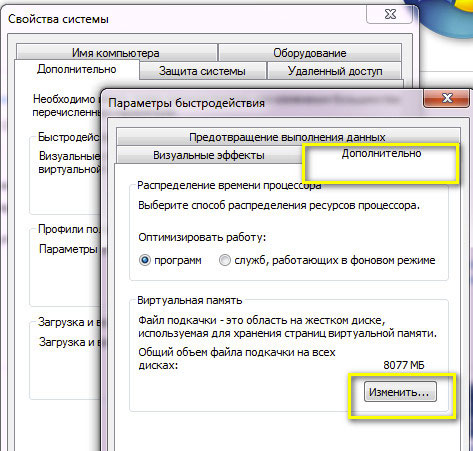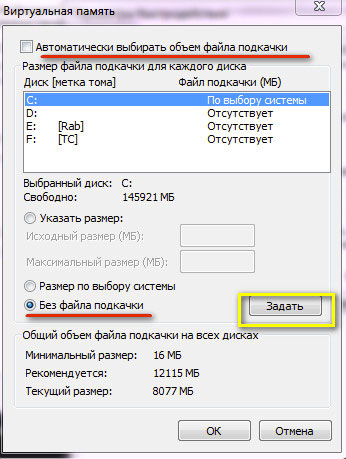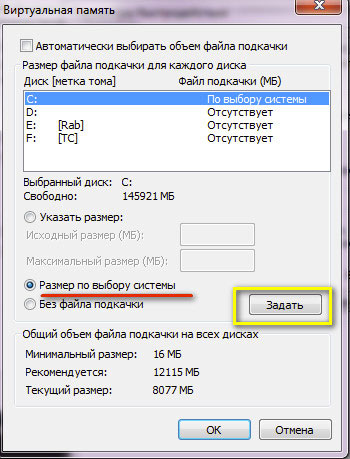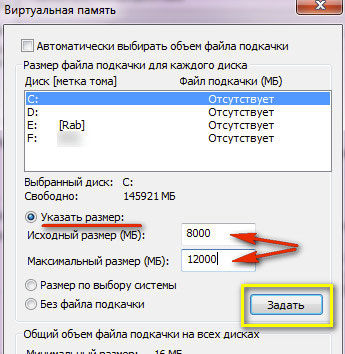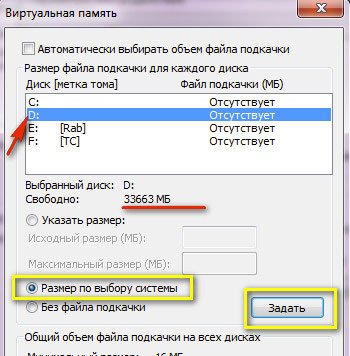Как удалить, переместить или увеличить размер Pagefile.sys?
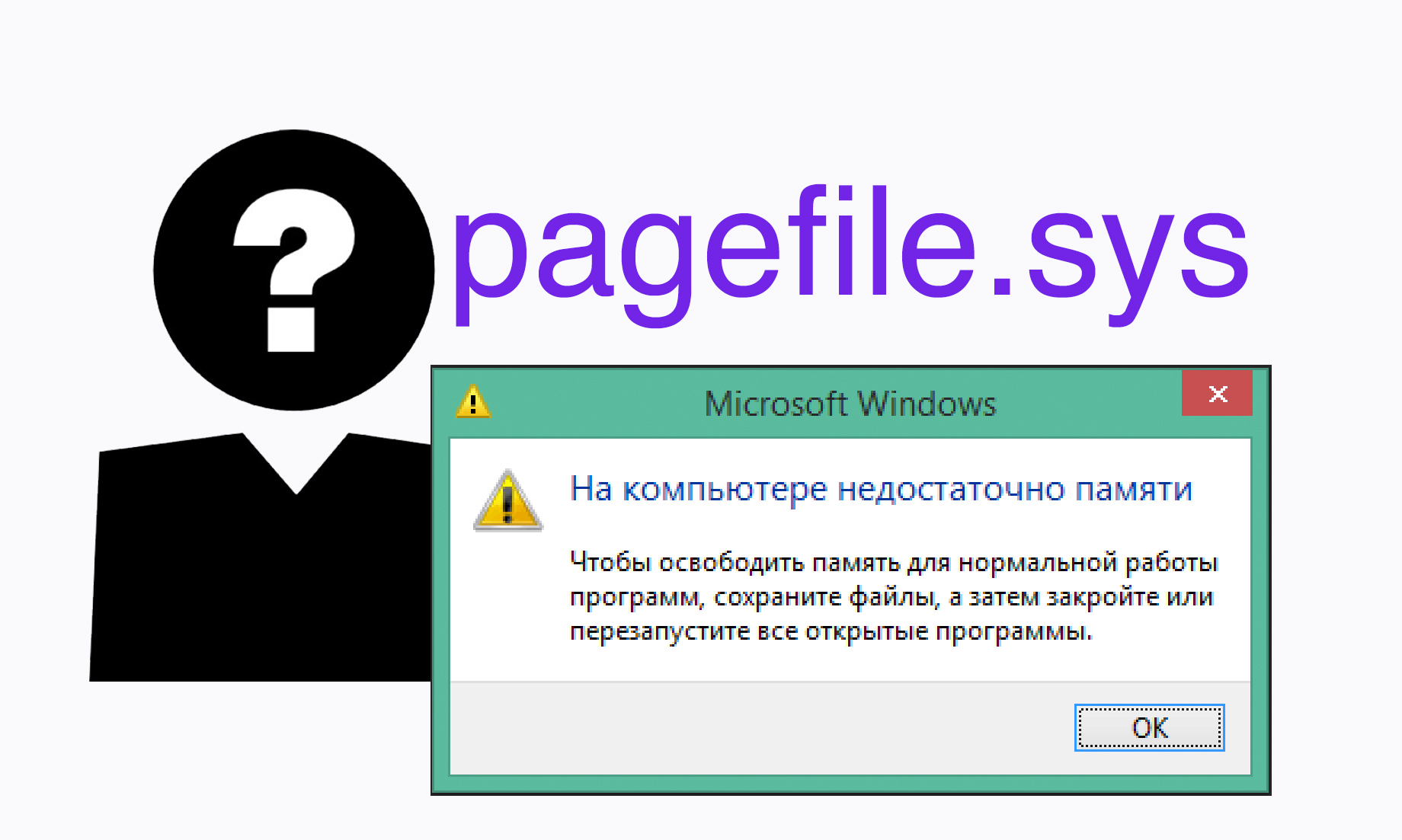 Pagefile.sys — системный файл ОС Windows, или файл подкачки. Он выполняет функцию виртуального резерва для физической оперативной памяти ПК. В момент критической нагрузки на RAM, pagefile программно расширяет её объём — сохраняет данные, которые не вмещаются в модули «оперативки». При этом алгоритм системного помощника отбирает менее востребованную пользователем информацию (с наименьшим количеством запросов). Благодаря этому механизму предотвращается зависание и сбой операционной системы.
Pagefile.sys — системный файл ОС Windows, или файл подкачки. Он выполняет функцию виртуального резерва для физической оперативной памяти ПК. В момент критической нагрузки на RAM, pagefile программно расширяет её объём — сохраняет данные, которые не вмещаются в модули «оперативки». При этом алгоритм системного помощника отбирает менее востребованную пользователем информацию (с наименьшим количеством запросов). Благодаря этому механизму предотвращается зависание и сбой операционной системы.
Тем не менее, невзирая на все преимущества, файл pagefile.sys может вызывать и ряд характерных проблем:
- «притормаживание» ОС (на маломощных машинах);
- увеличение нагрузки на жёсткий диск (HDD);
- чрезмерное использование дискового пространства системного раздела (актуально, если он имеет небольшой объём).
От этих неполадок можно корректно избавиться, если удалить pagefile.sys (отключить), уменьшить его размер или перенести на другой диск (раздел).
Рассмотрим более подробно, как выполнять эти операции, и в каких проблемных ситуациях они целесообразны (вариант для Windows 7).
Как открыть панель настроек виртуальной памяти
1. Нажмите комбинацию клавиш «Win + Pause Break». Выберите в вертикальном меню «Дополнительные параметры… ».
Примечание. Также перейти в панель настройки свойств ОС можно через Панель управления: Пуск → Панель управления → Система и безопасность → Система → Дополнительные параметры.
2. В новом окне (Свойства системы) активируйте вкладку «Дополнительно».
3. В блоке «Быстродействие» нажмите кнопку «Параметры… ».
4. В окне «Параметры быстродействия» также перейдите на вкладку «Дополнительно».
5. В разделе «Виртуальная память» нажмите «Изменить… ».
Удаление
Полностью удалить pagefile, можно лишь в том случае, если:
- ПК оснащён оперативной памятью с достаточно большим объёмом (т.е. ситуации, когда RAM будет обращаться за помощью к файлу подкачки практически исключены);
- Вы не используете ресурсоёмкие программы (конвертирование видео, игры), не запускаете одновременно несколько «тяжёлых» приложений.
Примечание. Удалить файл подкачки — значит отключить в опциях его использование, (не путайте с штатной функцией Windows — отправка в «Корзину»). После деактивации настройки pagefile исчезнет с диска автоматически.
1. В панели «Виртуальная память» отключите опцию «Автоматически выбирать объём… ».
2. Включите кликом мыши радиокнопку «Без файла подкачки».
3. Нажмите кнопку «Задать», а затем — «OK».
4. Перезагрузите в ОС, чтобы новые настройки вступили в силу.
Внимание! При любых изменениях работы виртуальной памяти (удаление, перемещение, изменение размера) необходимо выполнять перезапуск операционной системы.
Изменение размера
Тонкая настройка виртуальной памяти. Выполняется, когда необходимо найти разумный баланс между нагрузками на RAM и винчестер. Другими словами, чтобы у оперативной памяти был достаточный виртуальный резерв, и чтобы при этом система «не тормозила».
Вариант №1: по выбору системы
В этом случае выбор размера pagefile.sys вы всецело доверяете Windows. Система автоматически будет варьировать данную настройку (уменьшать/увеличивать при необходимости количество Мб).
Совет! Этот вариант настройки наилучшим образом подходит для неопытных пользователей, слабо ориентирующихся в настройках ОС.
1. Включите опцию «Размер по выбору… » (кликнете радиокнопку, расположенную рядом).
2. Активируйте настройку кнопкой «Задать».
Вариант №2: установка вручную
1. Выделите кликом системный раздел в поле «Диск».
2. Включите радиокнопку «Указать размер».
3. Задайте параметры настройки:
- Исходный размер — установите значение, превышающее примерно в 1,5 раза объём физической памяти, установленной RAM;
- Максимальный размер — установите размер в 2 раза больший RAM. (Но допускаются и меньшие значения, превышающие параметр «Исходный размер»).
Внимание! Значение обязательно указывайте в Мб, а не в Гб (1 Гб = 1024 Мб). В противном случае, настройка будет работать некорректно.
4. Нажмите «Задать».
Главное преимущество ручной настойки в том, что система будет использовать установленные параметры и не будет затрачивать ресурсы на подсчёт и формирование оптимального объёма файла подкачки (см. автоматическую настройку — Вариант №1).
Перемещение на другой диск
Данная программная манипуляция уместна, когда есть необходимость в использовании pagefile.sys, но диск С настолько мал, что не вмещает его в себя. Либо отведенное место под виртуальную память необходимо задействовать для других приложений.
1. В поле «Диск [метка тома]» (окно «Виртуальная память») выберите диск, на который хотите переместить pagefile (например, диск D). Кликните по нему левой кнопкой мышки.
Совет! Выбрав диск, обратите внимание на то, сколько на нём неиспользованного пространства — посмотрите значение графы «Свободно». Если объём мал, «разгрузите» диск (удалите ненужные файлы) или выберите другой.
2. Включите опцию «Размер по выбору системы» для автоматической установки объёма файла подкачки или «Указать размер» для ручной настройки.
3. Кликните кнопку «Задать».
После изменения настроек виртуальной памяти обратите внимание на стабильность работы ОС. Протестируйте её работоспособность: запустите игру/приложение, требовательные к ресурсам. В случае возникновения неполадок, внесите корректировки (увеличьте размер файла) либо кардинально измените настройку (без файла подкачки, по выбору системы).
Leave a comment